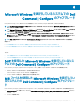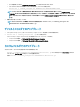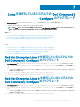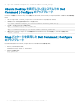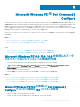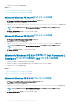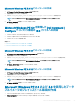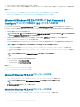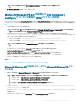Install Guide
Microsoft Windows PE 用 Dell Command |
Congure
Windows Preinstallation Environment(Windows PE)には、システムへの Windows のインストール準備に使用されるスタンドアロンのプレインストー
ル環境があります。オペレーティングシステムがインストールされていないクライアントシステムでは、Dell Command | Congure を含むブータブルイメージを
作成して、
Dell Command | Congure コマンドを Windows PE で実行します。Windows PE 2.0 および 3.0 イメージを作成するには Microsoft
Windows 自動インストールキット(Windows AIK)を使用し、Windows PE 4.0 イメージ、Windows PE 5.0 イメージ、Windows PE 10.0 イメージを作
成するには
Windows アセスメント & デプロイメントキット(Windows ADK)を使用します。
Windows PE 2.0、Windows PE 3.0、Windows PE 4.0、Windows PE 5.0、Windows PE 10.0 を使用して、Dell Command | Congure を統合する
ことができます。
関連リンク:
• Microsoft Windows PE 4.0、5.0 および 10.0 を使用したブータブルイメージ PE の作成
• Microsoft Windows PE 2.0 および 3.0 を使用したブータブルイメージ PE の作成
トピック:
• Microsoft Windows PE 4.0、5.0、10.0 を使用したブータブルイメージのプレインストール環境の作成
• Microsoft Windows PE 2.0 および 3.0 を使用したブータブルイメージのプレインストール環境の作成
Microsoft Windows PE 4.0、5.0、10.0 を使用したブータ
ブルイメージのプレインストール環境の作成
1 Microsoft のウェブサイトから、クライアントシステム上に Windows ADK をダウンロードしてインストールします。
メモ: インストール中は、Deployment Tools および Windows プレインストール環境 (Windows PE) のみを選択してください。
2 dell.com/support からダウンロードしてインストールします Dell Command | Congure 。
3 インストールします Dell Command | Congure 。
4 ディレクトリ構造を Dell Command | Congure ISO ファイルに統合し、ブータブル ISO イメージを作成します。
関連リンク:
• Microsoft Windows PE 10.0 を使用した Dell Command | Congure ディレクトリ構造の ISO ファイルへの統合
• Microsoft Windows PE 5.0 を使用した Dell Command | Congure ディレクトリ構造の ISO ファイルへの統合
• Microsoft Windows PE 4.0 を使用した Dell Command | Congure ディレクトリ構造の ISO ファイルへの統合
Microsoft Windows PE 10.0 を使用した Dell Command |
Congure ディレクトリ構造の ISO ファイルへの統合
1 Windows 10 オペレーティングシステムをインストールします。
2 Windows 10 オペレーティングシステム用の Windows ADK をダウンロードしてインストールします。
8
Microsoft Windows PE 用 Dell Command | Congure
21